电脑屏幕的设置对于提升使用体验和保护视力至关重要,以下是一些常见的电脑屏幕设置方法:
1、调整屏幕亮度
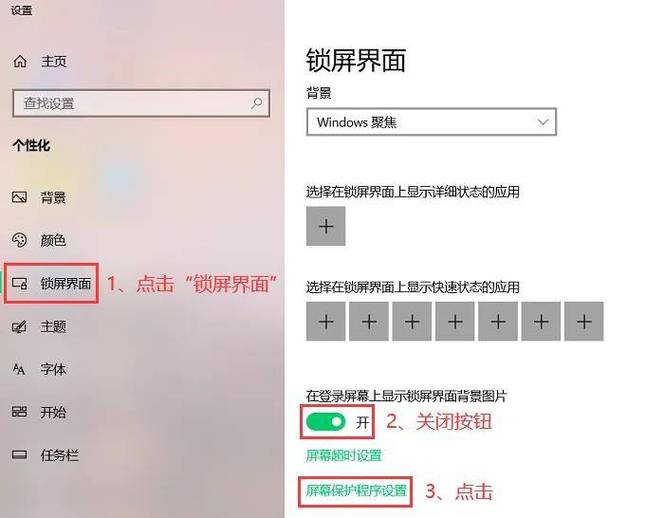
快捷键调节:大多数笔记本电脑键盘上都有专门的屏幕亮度调节快捷键,通常位于功能键(Fn)与其他键组合使用,按住Fn键的同时按下F11或F12键即可快速调整屏幕亮度。
系统设置调节:在Windows系统中,点击桌面空白处选择【显示设置】,然后在【显示】界面右侧通过拉动自由更改内置显示区的亮度条来调整亮度,在Mac系统中,进入【系统偏好设置】并点击【显示】,然后通过滑动相应的滑块来调整亮度。
通知栏调节:在Windows系统中,打开电脑右下角的通知栏界面,找到太阳标志图标,通过拉动来实现屏幕亮度变化。
电源选项调节:通过【Win+i】打开电脑的设置窗口,搜索并打开控制面板界面,点击【硬件和声音】选项下的【调整屏幕亮度】,查看是否有亮度调控条。
2、调整屏幕分辨率
右键菜单调节:在Windows系统中,在桌面空白处点击鼠标右键,选择【屏幕分辨率】,然后在分辨率列表中选择一个适合的分辨率,点击【应用】并选择【保留更改】。
显示设置调节:在Windows系统中,打开【设置】>【系统】>【显示】,滚动到【缩放与布局】部分,选择【显示分辨率】,然后从列表中选择一个适合的分辨率。
3、调整屏幕方向
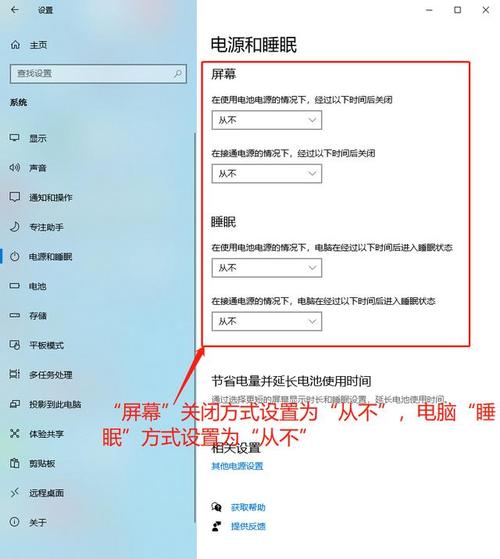
显示器设置:在Windows系统中,打开【设置】>【系统】>【显示】,在【显示器方向】中选择合适的方向,如纵向、横向等。
图形属性设置:在桌面空白处点击鼠标右键,选择【图形属性】,在弹出的窗口中选择【旋转】选项卡,根据需要选择旋转角度。
4、调整多显示器设置
检测显示器:在Windows系统中,打开【设置】>【系统】>【显示】,选择【检测】以查看已连接的显示器及其编号。
排列显示器:将显示器拖动到所需位置,以匹配家庭或办公室中的排列方式,然后选择【应用】以测试新布局。
5、调整文本和应用大小
缩放设置:在Windows系统中,打开【设置】>【系统】>【显示】,滚动到【缩放与布局】部分,在【更改文本、应用和其他项目的大小】中选择一个适合的缩放比例。
6、调整夜间模式
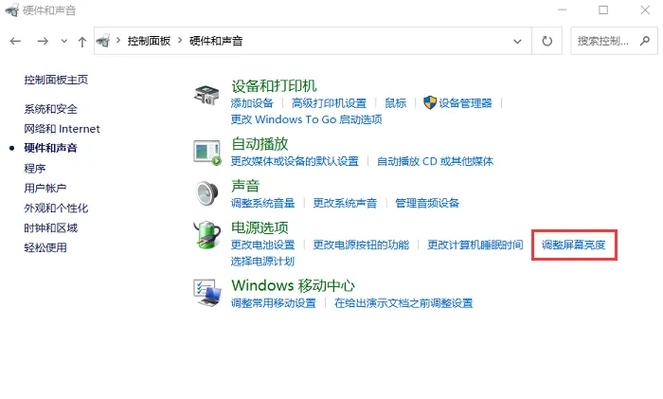
夜灯设置:在Windows系统中,打开【设置】>【系统】>【显示】,滚动到底部,找到【夜灯】开关并开启,然后根据需要调整色温。
7、进行颜色校准
颜色校准工具:在Windows系统中,打开控制面板,搜索并选择【颜色管理】,点击【高级】选项卡下的【校准显示器】按钮,按照提示完成颜色校准。
通过以上步骤,您可以根据自己的需求和喜好对电脑屏幕进行调整,以获得最佳的视觉体验,定期进行屏幕维护和检查也是保持良好显示效果的关键。









评论列表 (0)